Флешку не видит магнитола
Магнитола не читает флешку с музыкой: почему, комп, видит, через USB, компьютер, машине, mp3, играет, работает
Если магнитола не читает флешку с музыкой, нужно рассмотреть различные причины. Такой результат можно получить вследствие ошибок в процессе записи, поломки оборудования. Чтобы определить, какой фактор спровоцировал нарушение функций магнитолы, оценивается ее работа с другим носителем. Отдельно проверяется и флеш-накопитель.
Почему магнитола не читает флешку
Причины могут быть разные: проблемы с воспроизведением некоторых файлов, поломка съемного устройства или магнитофона, несовместимость техники и флеш-накопителя, о чем можно прочитать в инструкции. Если не играет флешка в магнитоле, но ранее она функционировала без сбоев, часто причиной такого явления служит возникновение ошибок в файлах. Из-за этого они не читаются, но съемное устройство запускается, магнитола в автомобиле его обнаруживает.
Если не работает флеш-накопитель, причиной может служить вирус.
Инфицирование происходит при копировании песен с ПК. Это случается, если отсутствует антивирус на компьютере. Воспроизведение файлов на таком носителе данных становится невозможным.
Неправильная запись или формат
Распространенные факторы:
- выполнялось копирование файлов FLAC или АСС;
- в их названии присутствуют кириллические символы;
- выбрана другая файловая система.
В первом случае достаточно скачать песни в подходящем формате, наиболее популярным является MP3. Рекомендуется сразу копировать такие файлы независимо от параметров магнитофона, это позволит сэкономить время на переносе данных, если формат окажется неподходящим.
Решение второй проблемы намного проще — требуется лишь переименовать песню, которая не проигрывается при подключении внешнего накопителя. Это можно сделать на компьютере, а затем снова скопировать файл, но уже с новым названием. Есть возможность переименовать песню прямо на флешке. В этом случае используют латинские символы.
Изменить файловую систему можно на ПК. Для этого нужно нажать правой кнопкой мыши на значок «Мой компьютер». В меню выбирают «Свойства». В появившемся окне следует искать пункт «Файловая система». Необходимо лишь выбрать нужный вариант из списка (NTFS или FAT32).
Неисправности флешки
Основной проблемой является ошибка при форматировании или выполнение этого процесса при помощи неподходящей файловой системы. Если магнитола не видит флешку по этой причине, сразу появится сообщение об ошибках, которые были обнаружены при установке устройства в разъем. В данном случае нет возможности просмотреть содержимое — магнитола не считывает файлы, т. к. флеш-накопитель не открывается. При этом не получится самостоятельно восстановить информацию на съемном носителе.
Повреждение USB-разъема магнитолы
Основные факторы, способствующие возникновению подобной проблемы:- повышенная влажность;
- длительная или слишком интенсивная эксплуатация устройства;
- воздействие достаточно мощного электромагнитного поля;
- извлечение флеш-накопителя из разъема с нарушениями;
- механическое воздействие: сильный удар, например, при падении.

Если проявился любой из этих факторов, внешний накопитель перестанет открываться, файлы не будут копироваться. Записать информацию на такой носитель тоже невозможно. Иногда при попытке перебросить песни на флеш-накопитель обнаруживается, что ее объем обнулился. При таких исходных данных может выясниться, что магнитола перестала читать флешку. В большинстве случаев устранить поломку невозможно.
Слишком большой объем памяти флешки
Если на магнитоле не воспроизводится песня, распространенной причиной является несоответствие параметров внешнего накопителя и магнитолы. В этом случае проигрыватель не будет воспринимать носитель информации. Открыть, скопировать файлы невозможно.
Решением проблемы является изменение емкости флешки путем разбивки ее памяти на разделы, каждый из которых будет характеризоваться требуемыми параметрами. Однако чтобы избежать подобных неприятностей, рекомендуется перед покупкой съемного носителя информации соотнести его параметры с характеристиками магнитолы.
Что делать
Если не читается флешка в машине, следует проверить ее на прочих устройствах: домашний ПК, ноутбук или магнитофон в другом автомобиле. При повторении той же ситуации предполагается, что срок службы накопителя окончен по естественным причинам (износ деталей) или вследствие механического повреждения. Кроме того, учитывают характер ошибки. Когда внешний носитель информации не считывается, не открывается и не обнаруживается, восстановить данные невозможно.
Если же проблема возникает при установке только на одном устройстве, значит, можно попробовать изменить файловую систему, проверить названия песен (убирают кириллические символы), выполнить форматирование флеш-накопителя. В большинстве случаев достаточно сделать запись информации повторно.
Форматирование флешки
Этот процесс уничтожит все файлы, которые хранятся на съемном устройстве. Одинаковый результат получают при выполнении быстрого и полного форматирования. Если флешка не читает информацию, необходимо нажать правой кнопкой по ее названию в списке дисков в проводнике. В открывшемся меню нужно выбрать соответствующий пункт — «Форматирование». Во всплывающем окне выбираются основные параметры, после чего необходимо нажать кнопку «Начать».
Если флешка не читает информацию, необходимо нажать правой кнопкой по ее названию в списке дисков в проводнике. В открывшемся меню нужно выбрать соответствующий пункт — «Форматирование». Во всплывающем окне выбираются основные параметры, после чего необходимо нажать кнопку «Начать».
Когда форматирование будет выполнено, ошибки на съемном устройстве устранятся. После этого можно записать файлы повторно. Если отсутствуют несоответствия в параметрах устройств, флешка снова будет работать после форматирования. Однако распространенной ситуацией является и отсутствие изменений после окончания процесса. В этом случае восстановить файлы и сам накопитель уже не удастся.
Правильная запись
Проверяется соответствие файловых систем съемного устройства и магнитолы. После этого на флеш-накопитель копируют песни привычным способом: путем перетаскивания или через меню, которые всплывает при нажатии на файл правой кнопкой мыши. Правильно записать информацию поможет отсутствие каких-либо действий на компьютере в процессе копирования. Если съемное устройство эксплуатируется давно, требуется предварительно выполнить форматирование. Рекомендуется правильно извлекать флешку из разъема после окончания действий.
Если съемное устройство эксплуатируется давно, требуется предварительно выполнить форматирование. Рекомендуется правильно извлекать флешку из разъема после окончания действий.
Программная прошивка магнитолы
Все современные цифровые устройства, в том числе и автомагнитола, имеют программное обеспечение, ответственное за корректную работу техники. При появлении различных неполадок предполагают проблемы с прошивкой. Примером является возникновение затруднений при попытке открыть файл на магнитофоне авто, в то время как другая техника этого вида сразу включает песни. Сначала посмотрите USB-накопитель, он должен быть исправным.
Когда решается вопрос, что делать, если магнитола не видит некоторые MP3 файлы, необходимо сначала проверить их параметры. Если основные характеристики такие же, как и у остальных песен, предполагают ошибки в программном обеспечении. В этом случае его необходимо обновить или перепрошить магнитолу.
Почему магнитола не читает флешку
В практике автолюбителей часто бывают ситуации, когда магнитола не видит флешку через USB вход. Рассмотрим основные причины и методы определения источника такой проблемы.
Рассмотрим основные причины и методы определения источника такой проблемы.
А также рассмотрим как и в каком формате форматировать флешку для автомагнитолы.
Магнитола в машине с USB входом
На большинстве современных автомагнитол есть вход USB для чтения аудиофайлов с флэшки. Такой способ хранения и воспроизведения звуковой информации более надежен, помехозащищен, информативен и удобен с точки зрения потребителя, чем CD и DVD-диски.
Многие производители постепенно отказываются от дисковых накопителей в пользу USB и других электронных средств хранения информации.
Вместе с тем у способа воспроизведения посредством USB-порта есть один принципиальный недостаток: некоторые флэшки различные автомагнитолы отказываются читать. Причем, очень часто встречается ситуация, когда одну и ту же флэшку одна магнитола читает без проблем, а другая напрочь отказывается ее «видеть».
Почему магнитола не читает флешку в машине
Основными причинами того, что автомагнитола не видит флешку USB, являются:
1. Отсутствие поддержки автомагнитолой файловой системы, в которой форматирована флэшка.
Отсутствие поддержки автомагнитолой файловой системы, в которой форматирована флэшка.
Большинство автомагнитол до 2010 года выпуска поддерживают файловые системы USB-носителя FAT32. Если магнитола еще более древняя, то она может поддерживать только файловую систему FAT16.
Новые автомобильные магнитолы, особенно штатные, могут иметь поддержку файловой системы NTFS, причем, если носитель форматирован в более «древнюю» с их точки зрения FAT32, могут возникать проблемы при чтении аудиоинформации.
Если нет достоверных сведений на магнитолу (технических характеристик), какую файловую систему поддерживает драйвер USB-порта, во многих случаях приходится последовательно переформатировать флэшку в FAT32, затем в NTFS, соответственно, записывать на нее пробные аудиофайлы.
Сделать это можно только при помощи компьютера (ноутбука, нетбука). Для этого следует щелкнуть правой кнопкой по подключенному к компьютеру съемному диску (флешке), выбрать в контекстном меню строку «форматирование»
и далее соответствующую файловую систему.
2. Невозможность чтения аудио файлов, занесенных в папки со сложной иерархией. Такой «болезнью страдают автомобильные магнитолы до 2000 года выпуска и недорогие FM-трансмиттеры.
Если плей-лист имеет вложенные папки, например, типа корневой каталог — русские песни — народные — бабкина, то, возможно, в некоторые отдаленные от корневого каталога папки войти не удастся.
Поэтому на магнитолах до 2000 года выпуска лучше записывать аудио файлы в корневой каталог, тем более, что с помощью компьютера нетрудно сформировать и переписать любой плей-лист.
3. Превышение требований по емкости флэш-носителя. Со временем емкости USB-носителей стремительно увеличиваются. Флэшки до 8 Гб, как правило, читают все автомобильные магнитолы. Что касается установки более емких носителей, следует проверить, какой объем включительно поддерживает магнитола, установленная в вашей машине.
4. Неправильные (скорее всего, русифицированные) имена аудиофайлов и папок. В лучшем случае, что делают большинство нерусифицированных магнитол, — пишут имена аудио файлов в виде русских иероглифов, в худшем – отказываются их читать.
Видео — почему флешка не работает в машине и как её форматировать:
Если имена папок записаны на русском языке, возможен отказ доступа в эти папки. В любом случае, если в автомобиле установлена нерусифицированная модель магнитолы, лучше при формировании плей-листа на флэшке переименовать файлы и папки на английские литеры.
5. Невозможность чтения аудио файлов, записанных в других форматах, связанных с отсутствием соответствующих кодеков. Многие аудио файлы могут иметь различное происхождение: скачаны из интернета, записаны с DVD, отправлены друзьями. В связи с этим их форматы могут отличаться.
Каждая автомобильная магнитола имеет набор кодеков, которые определяют типы воспроизводимых аудио файлов. При покупке магнитолы на этот факт необходимо обратить внимание. Как правило, стандартный набор включает наиболее распространенные форматы mp3 и wav. Хорошие магнитолы поддерживают большинство известных форматов.
Но, если в наследство осталась магнитола в годах, а запись имеет музыкальную ценность, ее всегда можно перекодировать с помощью специальных программ-конверторов на компьютере.
6. Программные сбои магнитолы, часто встречаемые в мультимедийных комплексах с интернет-подключением в случае заражения вирусом. Сейчас нередки случаи, когда даже магнитолы, подключенные к интернет, начинают майнить. При этом её ресурсы ограничиваются практически в ноль. Даже привычным кодекам не хватает быстродействия, и аудио файл тормозит или вообще не воспроизводится. Такой же эффект можно получить, подхватив какой-нибудь вирус, даже с музыкальной флэшки.
Совет: проверяйте флэшки на вирус (хотя бы простейшим антивирусником), перед тем, как устанавливать ее в магнитолу.
7. Технические неполадки (повреждение USB-разъема, драйвера, проблемы по шине питания). Такие неполадки часто встречаются, когда USB-разъем магнитолы пытаются использовать для зарядки автогаджетов.
Помните: в большинстве автомагнитол USB-разъем предусмотрен только для установки исправной флэшки (если дополнительное назначение не оговорено в технических характеристиках магнитолы).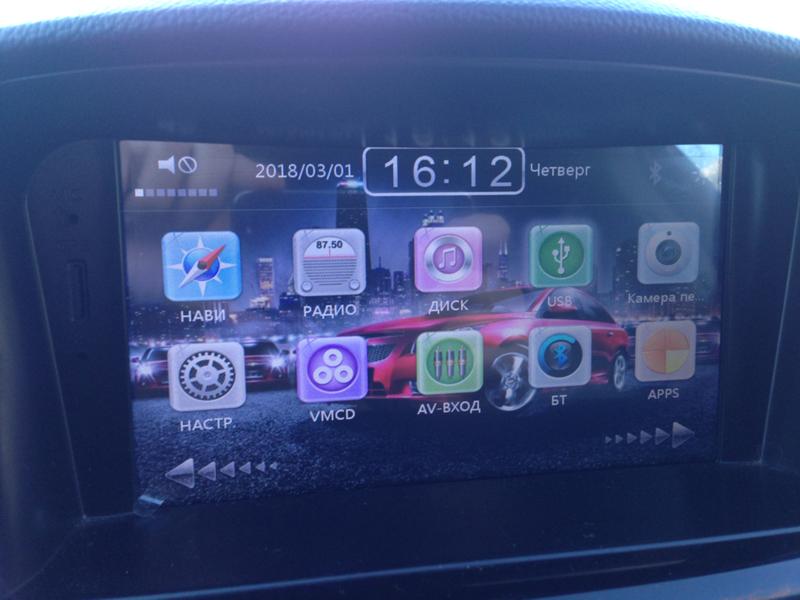
8. В автомагнитолах (либо флэшках) сомнительного происхождения есть еще одна причина — «ни с того ни с сего». Флэшки, на которых записана информация в совершенно идентичных форматах с одинаковой файловой системой и объемом, одна читается, другая – нет. В этом случае приходится индивидуально подбирать флэшки под магнитолу, и ничего не поделаешь.
Как расшифровать код ошибки и исправить её
Некоторые «умные» автомобильные магнитолы сообщают на дисплей информацию, что им конкретно не нравится в USB-носителе.
Например, такие коды ошибок:
- ERROR 23 – несоответствие файловой системы FAT32 или NTFS;
- ERROR-PROTECT – отсутствие в магнитоле кодека Windows Media;
- CHECK USB – ошибка по питанию USB-порта;
- ERROR 19 – кириллица в именах файлов, сложная иерархия, отсутствие соответствующего кодека и т.д.
О других типах и кодах ошибок можно получить информацию в руководстве по эксплуатации автомобильной магнитолы определенной марки.
Ошибка 19 на магнитоле Пионер: флешка не читается
Видео — как исправить ошибку 19 на магнитоле Пионер, когда она не видит флешку:
Как записать музыку на флешку для автомагнитолы: общие советы
Используйте флэшку объемом не более 8 Гб.
Наиболее распространенный формат флешки для автомагнитолы FAT32.
Записывайте аудио файлы в корневой каталог, в крайнем случае, в папки, которые расположены прямо в корневом каталоге.
Формат файлов – wav или mp3.
Имена файлов и папок переводите на латиницу (если они имели кириллический вид).
Не используйте старые флэшки, тем более, сомнительной исправности. Ими вы можете выпалить порт.
Проверяйте флэшку на вирус (конечно, если вы вставляете ее в современный мультимедийный комплекс).
Не заряжайте гаджеты от автомагнитолы (не используйте USB-разъем не по прямому назначению).
Основные точки подключения сигнализации с автозапуском, какие при этом есть нюансы.
На что следует обращать внимание и по каким параметрам следует выбирать флешку (карту памяти) для видеорегистратора.
Если запотевают стекла в машине изнутри https://voditeliauto.ru/sovety-voditelej/zapotevayut-stekla-v-mashine-iznutri-chto-delat.html что можно делать в этом случае.
Видео — распространенная ошибка 19 на магнитоле Пионер (флешка не читается) может быть решена через настройки:
Может заинтересовать:
Почему не читает флешку магнитола и как решить проблему
Хорошо известно, что автомагнитола традиционно является основным устройством в автомобиле в списке периферийного оборудования для развлечения водителя и пассажиров. Как правило, именно музыка в машине позволяет водителю безопасно совместить процессы управления ТС и прослушивания аудиоконтента.
С учетом того, что сегодня диски CD и MP3, которые еще несколько лет назад были основными цифровыми носителями, отошли на задний план, основным источником стали USB flash накопители или просто флешки для автомагнитол, всевозможные карты памяти и т. п.
п.Данное решение доступное, универсальное, простое, компактное, вместительное и удобное. При этом самой распространенной является проблема, когда магнитола не видит флешку или карту памяти, а также перестает ее читать. Давайте подробнее рассмотрим причины, по которым автомагнитола не читает флешку, а также что можно сделать в подобной ситуации.
Магнитола не воспроизводит музыку с флешки или не видит накопитель: почему так происходит
Начнем с того, что современные автомагнитолы являются достаточно сложным устройством. Также не стоят на месте и накопители flash. Объем памяти USB флешек постоянно увеличивается, физические размеры становятся меньше, другие характеристики (например, скорость чтения) также изменяются.
Идем далее. Если на только что приобретенной магнитоле не удается слушать музыку с флешки или карты памяти, для начала нужно просто попробовать сменить сам накопитель. В случае, когда музыка все равно не воспроизводится с разных флешек, устройство может быть неисправным и его необходимо сдать по гарантии, то есть передать на диагностику и ремонт.
Если же флешка раньше нормально работала, также рабочей является и сама магнитола, тогда для начала можно попробовать выполнить простейшую проверку аппаратной и программной части.
Вполне очевидно, что поверять нужно отдельно:
Для быстрой проверки достаточно имеющуюся флешку подключить к компьютеру или другому устройству. На деле, неисправной может вполне оказаться флешка (сгорает схема управления, плохой контакт и т.д.). Также можно подключить к магнитоле другую флешку, что позволяет быстро определить неисправность имеющегося накопителя.Если же музыкальные файлы без проблем воспроизводятся на других устройствах, тогда флешка рабочая. В свою очередь, это говорит о том, что проблема в магнитоле. В случае, когда после подключения заведомо исправного накопителя флешку не видит или нет воспроизведения, следует обратить внимание на следующее:
- USB разъем на магнитоле может быть поврежден;
- внутри магнитолы возможен обрыв проводки;
- не работает плата или микросхема, которая управляет USB на магнитоле и картами памяти;
- вышли из строя кнопки управления, отвечающие за выбор и переключение режима воспроизведения c внешних источников;
Кстати, магнитолу нужно параллельно проверить не только на воспроизведение с USB, но и в других режимах (проигрывание дисков, радио и т. д.). Вполне может оказаться, что магнитола не работает не только при воспроизведении с флешки.
д.). Вполне может оказаться, что магнитола не работает не только при воспроизведении с флешки.
Так или иначе, выше были рассмотрены основные «аппаратные» проблемы как флешек, так и магнитол. Однако не следует забывать, что флешка в магнитоле может не работать и по причине программного сбоя как проигрывателя, так и носителя.
Магнитола видит накопитель, но музыку не воспроизводит
Часто бывает так, что флешка определяется в магнитоле, однако музыка все равно не играет. В том случае, если аппаратная часть в норме (при подключении накопителя устройство определяется, могут быть видны папки и треки), но воспроизведения нет, тогда дело в программном сбое.
Еще пользователь может столкнуться с тем, что при подключении флеш накопителя появляется надпись error. Например, ошибка 23 на магнитоле или ошибка 19 (магнитола Пионер). Так или иначе, если вставленная флешка в магнитолу распознается, но не работает, это говорит о том, что с «железом» все в порядке. И это хорошо, так как серьезный ремонт с привлечением специалистов обычно не требуется.
После окончания форматирования низкого уровня при помощи сторонних программ, необходимо также сделать форматирование стандартными средствами Windows. Также желательно изучить руководство к магнитоле, подобрав рекомендуемый формат файловой системы (FAT, FAT32, NTFS) для форматирования накопителя.
Еще добавим, что когда подбирается новая флешка в автомагнитолу, при выборе нужно заранее изучить, какой тип и объем карты памяти или накопителя поддерживает сама магнитола. Например, флешка в машину на 64 гигабайта не будет работать, если магнитола рассчитана на поддержку носителей в формате FAT с объемом до 2GB.
В такой ситуации потребуется или менять накопитель на подходящий вариант, или магнитолу. Чтобы избежать возможных сложностей, нужно изучить инструкцию к магнитоле, после чего также должна быть изучена инструкция к носителю. В результате правильно подобранная флешка для машины будет полностью подходить к магнитоле и с воспроизведением не должно возникать никаких проблем.
Когда нужна перепрошивка магнитолы и как выполняется
Магнитолы нового поколения (особенно процессорные) отличаются достаточно сложным устройством и расширенным функционалом. С одной стороны, устройство получает большое количество опций и возможностей, а с другой нуждается в развитом программном обеспечении.
Если просто, ПО магнитолы осуществляет управление аппаратными средствами. На деле, в том случае, когда программное обеспечение на магнитоле устаревает или дает сбой, устройство перестает читать флешку, а также воспроизводить музыку с дисков и т.д.
Так или иначе, но выходом в сложившейся ситуации может быть перепрошивка магнитолы или обновление ПО. Например, если на магнитоле работает радио, при этом другие источники не воспроизводятся, тогда для начала можно попробовать сделать «жесткую» перезагрузку (hard reset) или сброс магнитолы до заводских настроек.
Например, если на магнитоле работает радио, при этом другие источники не воспроизводятся, тогда для начала можно попробовать сделать «жесткую» перезагрузку (hard reset) или сброс магнитолы до заводских настроек.Для перезагрузки обычно достаточно снять переднюю панель магнитолы, под которой находится соответствующая кнопка с надписью reset. Так как кнопка утоплена внутрь для защиты от случайного нажатия, нажать на нее можно при помощи шпильки, скрепки и т.д.
Если перезагрузка не помогает, тогда потребуется установить новую прошивку для магнитолы. Для этого следует изучить инструкции производителя, как прошить магнитолу той или иной модели, откуда скачать ПО, как его установить и т.д.
Кстати, если флешка для магнитолы, с которой ранее воспроизводилась музыка, подходит по объему памяти для загрузки ПО, тогда эту флешку вполне можно использовать для установки прошивки. Также, предварительно скопировав данные с флешки на компьютер, необходимо полностью очистить и отформатировать накопитель.
Как правило, сама процедура перепрошивки в общих чертах выглядит следующим образом:
- скачанный файл с прошивкой для магнитолы нужно переместить в память накопителя, после чего можно переходить к установке прошивки, следуя инструкции производителя магнитолы;
- вставив флешку с прошивкой в магнитолу, требуется выполнять все указания, прописанные в руководстве по эксплуатации магнитолы;
- после установки ПО магнитола перезагружается и начинает работать на новой прошивке;
Если ранее проблемным оказалось ПО магнитолы, тогда устройство после переустановки или обновления программного обеспечения будет работать абсолютно нормально, магнитола должна читать флешки и т.д.
Советы и рекомендации
Как показывает практика, если флешка не работает при подключении к магнитоле, тогда в большинстве случаев имеются проблемы с накопителем. Бывает и так, что накопитель работает на ПК, однако магнитола его не видит. В этом случае следует убедиться в том, что накопитель совместим с магнитолой, а также попробовать отформатировать флешку.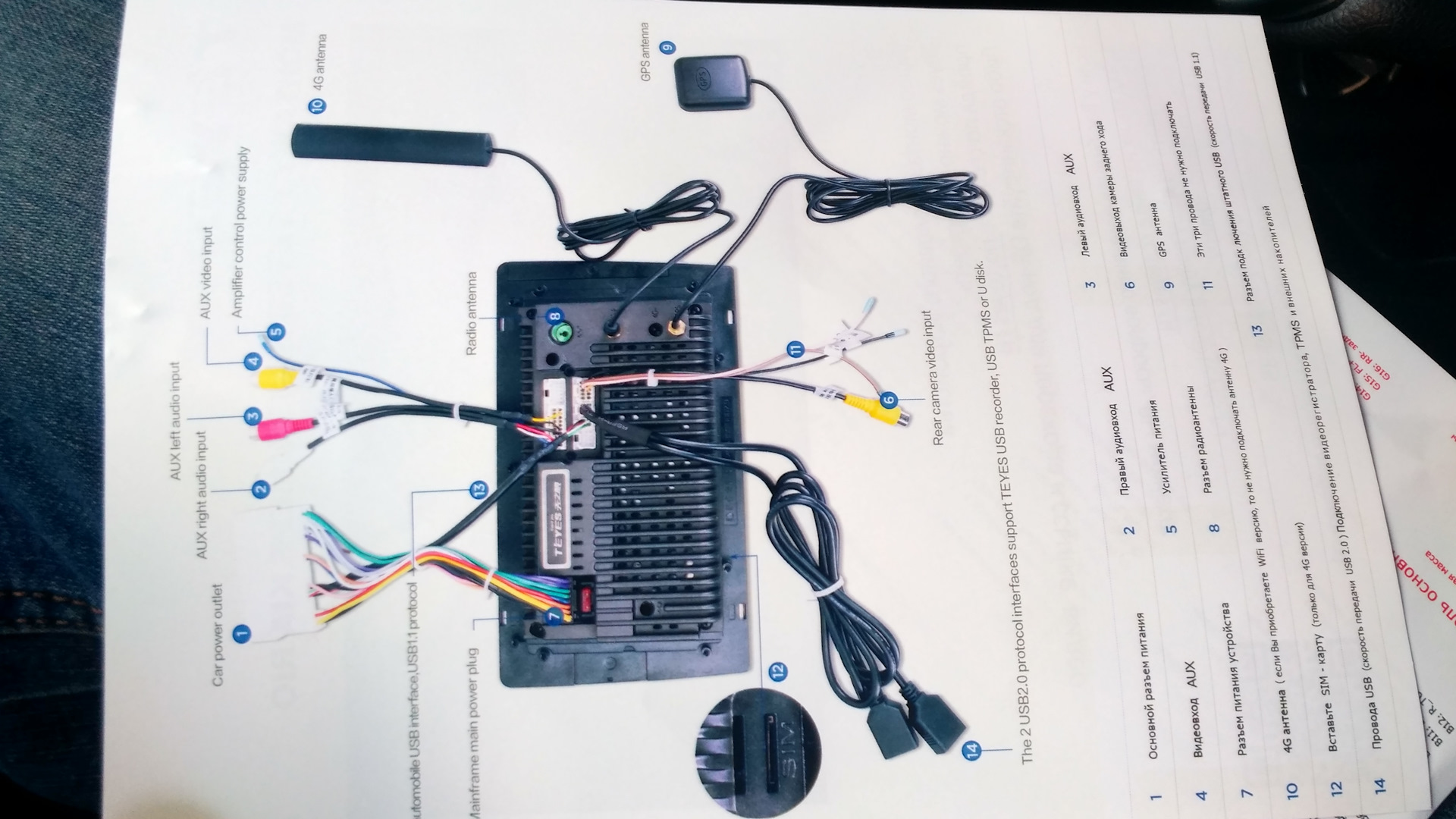
Если же проблемной оказывается сама магнитола, «жесткая» перезагрузка также часто позволяет решить проблему. Параллельно можно перепрошить устройство, особенно если имеется обновленная версия программного обеспечения.
Однако в ситуации, когда нужен ремонт магнитолы, без опыта и квалификации лучше отказаться от попыток вернуть работоспособность устройства своими руками. Особенно это актуально, если речь идет о штатной заводской магнитоле, которая зачастую отличается высокой стоимостью.Дело в том, что современное оборудование сложное, то есть отремонтировать магнитолу в домашних условиях без соответствующего оборудования зачастую попросту невозможно. Правильным решением будет обращение в сервисный центр, который выполняет все работы с гарантией. На деле, качественный ремонт однозначно будет намного дешевле нового устройства.
Что в итоге
Как видно, рассмотренные выше действия в ряде случаев позволяют добиться необходимого результата. Если же накопитель по той или иной причине полностью вышел из строя, всегда можно купить флешку для музыки в машине по доступной цене.
Напоследок отметим, что на первый взгляд проблема может показаться масштабной, но на самом деле все не так критично. Если ремонт получается слишком дорогим, причем неполадки связаны только с USB разъемом, можно попробовать AUX вместо флешки или FM трансмиттер в качестве замены. Данные решения также имеют свои преимущества даже по сравнению с традиционными накопителями, хотя по ряду причин используются менее активно.
Магнитола не читает флешку – способы решения проблемы
Сегодня довольно большое количество автомобилей имеют автомагнитолы, которые работают не с дисками, а с более удобным накопителем информации – флешкой. USB-накопители очень популярны сегодня. Это обусловлено тем, что данное современное устройство имеет большой объём памяти (до 32 ГБ), в то время как на диске обычно содержится не более 10 ГБ. Кроме того, эти устройства имеют очень маленькие размеры и практически не подвержены внешним повреждениям. Большинство современных магнитол в машине предназначены для считывания данных именно с этого накопителя информации, но иногда может возникнуть ситуация, когда магнитола не читает флешку. К такому результату могут привести несколько причин.
USB-накопители очень популярны сегодня. Это обусловлено тем, что данное современное устройство имеет большой объём памяти (до 32 ГБ), в то время как на диске обычно содержится не более 10 ГБ. Кроме того, эти устройства имеют очень маленькие размеры и практически не подвержены внешним повреждениям. Большинство современных магнитол в машине предназначены для считывания данных именно с этого накопителя информации, но иногда может возникнуть ситуация, когда магнитола не читает флешку. К такому результату могут привести несколько причин.
Что нужно проверить в первую очередь:
- Первое, что нужно сделать, — это проверить, читается ли информация с флешки на другом устройстве – другая магнитола, компьютер, ноутбук и т. д. Если и компьютер не видит её, то проблема явно не в стереомагнитоле автомобиля.
- Проверить гнездо — вход USB, куда вставляется накопитель данных. Это можно сделать, вставив другие flash-устройства. Если стереосистема не читает и эти устройства, то возможно имеется плохой контакт в самом разъёме, если же информация считывается, то проблема наверняка не в сломанном разъёме.

В том случае, когда данные механические повреждения отсутствуют, стоит обратить внимание на некоторые другие аспекты.
Основные причины, по которым флешка не читается
Наиболее часто проблемы с прочтением информации с USB-носителя возникают по следующим причинам:
- Автомагнитола не поддерживает формат файловой системы флешки.
Самые старые модели магнитол поддерживают только файловую систему FAT16, более поздние модификации уже работают с FAT32, а наиболее новые взаимодействуют с форматом NTFS. В том случае, если наблюдается несоответствие названых форматов, то обязательно возникнут проблемы с прочтением.
Когда возникла сложность в этой области, то нужно ознакомиться с техническими характеристиками стереосистемы и уточнить, какой формат системы хранения файлов она поддерживает. В том случае, когда документация отсутствует, придётся всё делать опытным путём. Вы берёте USB-носитель и форматируете его поочередно во все системы с записью пробных аудиофайлов и проверяете на своем устройстве. Выполнить такую работу можно используя компьютер. Производится это следующим образом:
Выполнить такую работу можно используя компьютер. Производится это следующим образом:
- Заходим в раздел «Мой компьютер» и находим съёмный диск (флешку).
- Щёлкаем правой кнопкой мышки и попадаем в контекстное меню, где выбираем «Форматирование».
- Выбираем нужную нам «Файловую систему», например, FAT32 и кликаем внизу кнопку «Начать».
- Слишком сложная иерархия.
Вся информация могла быть помещена в плейлист, в котором имеются ещё и вложенные папки, а именно «современная эстрада – песни о любви – Басков», тогда вполне возможно, что самые отдалённые папки стереосистема не сможет прочитать. С этой проблемой можно столкнуться, если музыкальная аппаратура автомобиля была выпущена до 2000 года или же это очень дешёвые модели. Решением вопроса является обязательная запись всех аудиофайлов в корневой каталог. Такое форматирование довольно просто сделать на компьютере и составить собственный корректный плейлист.
- Несоответствие допустимой ёмкости флешки.

С течением времени USB-накопители значительно увеличили свою ёмкость. Старая аудиоаппаратура, предназначенная, например, для считывания с носителя информации в объеме 8 ГБ — более ёмкие носители читать не будет. Таким образом, столкнувшись с проблемой, необходимо проверить, какой объём максимально допустим и, к сожалению, вполне возможно придётся пользоваться flash-носителем с небольшим объёмом хранения данных, иначе магнитола не увидит флешку.
- Некорректное написание названий файлов.
Многие люди, создавая свой плейлист, называют аудиофайлы по-русски, но, к сожалению, некоторые магнитолы видят русские буквы как иероглифы или не видят их совсем. В этой ситуации всё решается простым переименованием файлов латиницей.
- Формат, в котором записаны файлы, не поддерживается аудиоаппаратурой.
Большинство магнитол настроены на формат wav и mp3. Только современное аудио оборудование может распознавать все существующие форматы. Если же у вас старенькое музыкальное оборудование, то с аудиофайлами, скачанными из интернета или присланными друзьями, довольно часто возникают проблемы. В том случае, когда информация для вас очень ценная, её можно пропустить на компьютере через специальные программы-конверторы, первоначально узнав, какой формат файлов нужен для магнитолы.
В том случае, когда информация для вас очень ценная, её можно пропустить на компьютере через специальные программы-конверторы, первоначально узнав, какой формат файлов нужен для магнитолы.
Современные автомобили сегодня в большинстве своём укомплектованы сложными мультимедийными комплексами, которые подключены к интернету. В их систему могут проникнуть вирусы, не позволяющие прибору работать корректно. В таком случае не воспроизводятся практически никакие флешки. Исправить ситуацию можно прогнав через USB-носитель антивирус. Это можно сделать на любом компьютере.
Иногда случается совсем непонятный вариант. Флешка полностью соответствует всем параметрам, и данные, на неё записанные, полностью в корректной форме. Этот носитель без проблем читается на другом оборудовании, но ваша магнитола отказывается её читать. В этом случае ничего не поделаешь, накопитель придётся подбирать «методом проб и ошибок».
Что подскажет сама магнитола
Современные устройства для воспроизведения информации с различных носителей могут самостоятельно определить возникшую проблему и подскажут её владельцу автомобиля. В проблемных ситуациях на экране могут появляться следующие записи:
В проблемных ситуациях на экране могут появляться следующие записи:
- ERROR-PROTECT – сигнал о том, что на оборудовании нет установленного кодека « Windows Media».
- ERROR23 – файловая система не соответствует, например, NTFS или FAT
- CHECK USB – диагностирована ошибка в процессе питания USB-порта.
- ERROR19 – написание названий файлов на кириллице, слишком сложная иерархическая система, нет подходящего кодека и т. д.
Иногда могут появляться и другие обозначения, но их значения лучше всего поискать в инструкции по эксплуатации, они могут существенно различаться в зависимости от марки аудиооборудования.
Правила записи музыки на USB-носители
Для того чтобы не возникло перечисленных ранее сложностей, при записи музыки стоит придерживаться следующих несложных правил:
- Лучше всего пользоваться USB-носителем с небольшим объёмом до 8 ГБ.

- При записи в формате FAT32 чаще всего проблем с прочтением не возникает.
- Все файлы желательно размещать в корневом каталоге, или же в папки, расположенные в самом корневом каталоге.
- Выбирайте формат для файлов mp3 или wav.
- Перед записью USB-накопитель необходимо проверить на отсутствие вирусов.
- Не стоит производить зарядку других устройств через гнездо для USB.
Учтя все перечисленные нами проблемы, вы без особого труда сможете подобрать подходящие под вашу аудиосистему современные накопители данных. И это позволит во время поездок получать удовольствие не только от вождения, но и от любимой музыки.
Почему магнитола не читает флешку? — DRIVE2
Всем привет! Недавно столкнулся с такой проблемой флешка на 8 гб, некоторые файлы не читаются в магнитоле…вечером скачал музыку, утром на работу и соответственно слушаю любимые треки, и…))))Поискал в интернете ответ, как так, куда делись?Большинство современных автомагнитол помимо дисков имеют еще и функцию чтения флешки.
 Возможно, именно вирусы и блокируют доступ. При необходимости, отформатируйте флешку и загрузите файлы на нее заново. Магнитола не читает флешки, как правило, по причине неправильного выставления приоритета папок. Проверьте, возможно, в настройках папки случайно была поставлена галочка, разрешающая чтение файлов только на этом компьютере. Словом, покопайтесь в настройках флешки и папки, где хранятся аудиозаписи.Если на вашем автомобиле установлены еще первые модификации магнитол, поддерживающих чтение флешки, не удивляйтесь, если вдруг магнитола не читает флешку 8 гб и более. Дело в том, что первые модели не были рассчитаны на такой объем накопителей и не способны его обработать. Достаточно лишь вставить накопитель меньшего объема и проблема будет решена.Иногда проблема может крыться и в самой магнитоле, в частности – в USB-входе. В процессе длительной эксплуатации контакты могут обрываться с места пайки. Результат всего этого – магнитола Пионер не читает флешку. Что уже говорить про китайские модели, качество сборки которых в разы ниже?Как вариант, магнитола может не читать флешку вследствие возникновения программной ошибки.
Возможно, именно вирусы и блокируют доступ. При необходимости, отформатируйте флешку и загрузите файлы на нее заново. Магнитола не читает флешки, как правило, по причине неправильного выставления приоритета папок. Проверьте, возможно, в настройках папки случайно была поставлена галочка, разрешающая чтение файлов только на этом компьютере. Словом, покопайтесь в настройках флешки и папки, где хранятся аудиозаписи.Если на вашем автомобиле установлены еще первые модификации магнитол, поддерживающих чтение флешки, не удивляйтесь, если вдруг магнитола не читает флешку 8 гб и более. Дело в том, что первые модели не были рассчитаны на такой объем накопителей и не способны его обработать. Достаточно лишь вставить накопитель меньшего объема и проблема будет решена.Иногда проблема может крыться и в самой магнитоле, в частности – в USB-входе. В процессе длительной эксплуатации контакты могут обрываться с места пайки. Результат всего этого – магнитола Пионер не читает флешку. Что уже говорить про китайские модели, качество сборки которых в разы ниже?Как вариант, магнитола может не читать флешку вследствие возникновения программной ошибки.
 Бережно вставляйте и изымайте флешку из разъема, чтобы исключить риск повреждения контакта, как самой магнитолы, так и флешки.Не стоит разбирать магнитолу с целью найти поломку, лучше предоставить это дело мастерам, так как своим вмешательством в техническую часть можно только усугубить ситуацию.
Бережно вставляйте и изымайте флешку из разъема, чтобы исключить риск повреждения контакта, как самой магнитолы, так и флешки.Не стоит разбирать магнитолу с целью найти поломку, лучше предоставить это дело мастерам, так как своим вмешательством в техническую часть можно только усугубить ситуацию.Всем мира и добра!
возможные причины неисправности и что делать
Автомагнитола традиционно считается основным устройством в машине, предназначенным для развлечения водителя и пассажиров. Учитывая, что диски CD и MP3, пользующиеся популярностью несколько лет назад, отошли на задний план, основными носителями стали USB-flash-накопители. Однако водители сталкиваются с ситуацией, когда магнитола не читает флешку. Описание возможных причин поможет исправить ситуацию и подскажет, что делать, чтобы аудиосистема работала исправно.
Почему магнитола не видит флешку
Современные автомагнитолы и физические носители информации — сложные цифровые устройства со множеством электронных компонентов. Оснащены они не только аппаратным, но и программным обеспечением. Малейший сбой в их работе приводит к тому, что автомагнитола не видит USB флешку. Происходит из-за поломки носителя или разъёмов, некорректной записи данных либо слишком большой ёмкости диска, неисправности самого считывающего устройства и т. д.
Оснащены они не только аппаратным, но и программным обеспечением. Малейший сбой в их работе приводит к тому, что автомагнитола не видит USB флешку. Происходит из-за поломки носителя или разъёмов, некорректной записи данных либо слишком большой ёмкости диска, неисправности самого считывающего устройства и т. д.
Неисправности флешки
Повреждение накопителя — наиболее частая причина проблемы. Неисправность может быть вызвана программным сбоем или физическим воздействием. Развитие компьютерных технологий приводит к тому, что размеры устройства уменьшаются, а значит, его легко повредить. Кроме того, отказ может возникнуть при неправильном извлечении флешки из компьютера. Для корректного отсоединения носителя существует специальный алгоритм. Следуя ему, сначала отключают питание, а затем извлекают съёмный диск.
Повреждение USB-разъема магнитолы
Для подключения накопителя предусмотрен прямоугольный разъём с 4 контактами. Его повреждение делает невозможным чтение данных с цифрового носителя. Проблема заключается в загибании контактов, обрыве внутренней проводки либо изношенности самого гнезда. Для контроля работоспособности необходимо попробовать запустить заведомо исправное устройство. Если оно также не читается, необходимо ремонтировать или менять разъём.
Проблема заключается в загибании контактов, обрыве внутренней проводки либо изношенности самого гнезда. Для контроля работоспособности необходимо попробовать запустить заведомо исправное устройство. Если оно также не читается, необходимо ремонтировать или менять разъём.
Неправильная запись или формат на флешке
Когда автомагнитола видит и распознаёт накопитель, но треки с флешки не играют, это может быть следствием того, что данные записаны некорректно либо диск имеет не тот формат. Автомобильные устройства работают с файловой системой FAT 32. Съёмный носитель может быть отформатирован другим способом, что сделает чтение невозможным. Кроме этого, сами аудио файлы должны соответствовать стандартам проигрывателя.
Узнать тип файловой системы можно подключив носитель к компьютеру. Для этого необходимо нажать правой кнопкой мыши на значке устройства, затем выбрать графу «Свойства». В поле «Файловая система» должно быть указано FAT32, иначе потребуется полное форматирование диска.
Слишком большой объем памяти флешки
Магнитола может не распознавать носитель, но компьютер его без проблем читает и определяет. Если аудиосистема рабочая, следует проверить объём флешки. Автомагнитола имеет ограничения по возможностям сопряжения со съёмными носителями цифровой информации. При попытке распознать flash USB на экране аудиоустройства высветится информация об ошибке.
Как исправить ситуацию?
Если магнитола не читает с флешки музыку, попробовать исправить ситуацию можно несколькими путями. Решение проблемы зависит от того, какой фактор повлиял на работоспособность системы. Для контроля используют исправную флешку меньшего объёма. Если такой возможности нет, проверяют носитель на другом устройстве. Исправный гаджет покажет себя при сопряжении. Если отказ от чтения кроется в ПО, поможет перезапись аудиофайлов, прошивка магнитолы или полное форматирование флешки.
Правильная запись музыки на флешку
Когда проблема заключается в неверном формате аудиофайлов, а магнитола распознаёт носитель, но музыку не видит, потребуется заново записать треки. Необходимо проверить, какое расширение поддерживает мультимедийное устройство, установленное в автомобиле. На лицевой панели должны быть указаны допустимые форматы, которые воспроизводит магнитола. Узнать о читаемых расширениях можно также в инструкции, идущей в комплекте с устройством.
Необходимо проверить, какое расширение поддерживает мультимедийное устройство, установленное в автомобиле. На лицевой панели должны быть указаны допустимые форматы, которые воспроизводит магнитола. Узнать о читаемых расширениях можно также в инструкции, идущей в комплекте с устройством.
Программная прошивка магнитолы
Когда аудиосистема перестала читать или видеть исправные носители, а с аппаратной частью всё в порядке, потребуется её перепрошивка. Современные «магнитофоны», штатно установленные в авто, оснащены собственной операционной системой, которая может дать сбой или даже заблокировать доступ к устройству. Восстановить работоспособность возможно в специализированных центрах, где на проигрыватель установят новую прошивку. Кроме того, обновить ПО можно с помощью флешки:
- Скачивают файл с соответствующим программным обеспечением, разработанным для установленной автомагнитолы. Сохраняют его на рабочей флешке достаточного объёма.
- Сопрягают накопитель с аудиомагнитолой.

- Следуя информации, указанной в руководстве пользователя устройства, запускают процедуру обновления прошивки.
- После установки соответствующих программ система перезагрузится и начнёт работать на обновлённом ПО.
Прошивать самостоятельно автомагнитолу не стоит. Даже имея соответствующее программное обеспечение и коммутирующий кабель, велика вероятность окончательного повреждения устройства.
Форматирование флешки
Когда не работает сама флешка, можно попробовать её реанимировать при помощи форматирования. Для этого носитель сопрягают с компьютером через порт USB. Процедуру выполняют стандартными средствами форматирования, установленными в операционной системе, либо сторонними приложениями. Последний вариант более предпочтителен, ведь такие утилиты имеют расширенные возможности по настройке и восстановлению файловой системы флешки. Перед форматированием необходимо скопировать все данные на жёсткий диск компьютера: процедура полностью уничтожит информацию, записанную на носителе.
Последний вариант более предпочтителен, ведь такие утилиты имеют расширенные возможности по настройке и восстановлению файловой системы флешки. Перед форматированием необходимо скопировать все данные на жёсткий диск компьютера: процедура полностью уничтожит информацию, записанную на носителе.
Как магнитола сама подсказывает причины ошибки?
Перед принятием каких-либо действий нужно внимательно посмотреть, что изображено на экране при сопряжении аудиоустройства с флешкой. Автомагнитолы «Пионер», «Сони», «Кенвуд» и другие выводят код ошибки, указывающий на причину отказа от чтения. Если никакой реакции на вставленный носитель нет, возможно, проблема кроется в неисправности USB-разъёма.
Производители аудиосистем не разработали универсальных кодов для идентификации неполадок. Применительно к конкретной модели значение символов следует смотреть в руководстве по эксплуатации. Применительно к флешкам частые ошибки:
- «23». Неверная файловая система съёмного накопителя.
- «PROTECT». Устройство не поддерживает воспроизведение записанного формата.
- «CHECK USB». Индикация появляется при неполадках самого USB-разъёма аудиоустройства.
- «19». Ошибка предупреждает, что записанные файлы имеют название на кириллице, а система не может их прочитать. Кроме того, код может появиться из-за сложной иерархии или наличии не открывающихся папок.
Если автомагнитола перестала распознавать съёмные носители, есть множество вариантов решения возникшей неполадки. Элементарные мероприятия в ряде случаев позволяют исправить ситуацию. Если же флешка или проигрыватель вышли из строя, потребуется их ремонт, форматирование или замена.
Дастер магнитола флешка — Что делать, если магнитола не читает флешку
Если несколько лет назад флешки в качестве носителя информации для магнитол были диковинкой, то сегодня это наиболее популярный, и, можно сказать, даже стандартный накопитель, который используется в автомагнитолах. Они более удобны, компактны, вместительны. Не стоит забывать и о том, что диски, кассеты больше подвержены механическим повреждениям, чем USB-накопители. Несмотря на ряд вышеизложенных положительных качеств, проблемы у водителей при работе с флешками тоже бывают. Чтобы понять, почему магнитола не читает флешку и попытаться решить эту проблему, нужно для начала разобраться в чём именно неисправность. Ведь сложности могут возникать как с носителем или его содержимым, так и с самим считывающим устройством. Разберём наиболее распространённые причины, почему не работает флешка и возможные варианты устранения неполадок.
Не читается флешка: как выявить и устранить проблему
Как правило, причина того что магнитола не видит флешку кроется в самом накопителе: поломка USB-накопителя или наличие ошибок и проблем с данными на нём.
Флешка не играет. В чём причина?
- Сломалась флешка. Чтобы понять, что она сломалась, нужно попытаться подключить её к какому-то другому устройству, к примеру, к компьютеру, ноутбуку либо же к другому, заведомо рабочему, магнитофону с USB-разъёмом. Если он не видит её, индикатор на флешке не загорается — то, как правило, на ней можно ставить крест. Вы, конечно, можете попытаться оживить её в сервисе, но это достаточно дорого, затраты не оправдают себя. Проще купить новую. Другой вопрос, если там была ценная информация. То тут уже стоит повозиться и попытаться реанимировать накопитель.
- Вирусы. Сегодня поражение вирусами электронных файлов встречается достаточно часто. Потому стоит проверить её на вирусы с помощью антивирусных программ. Как правило, на компьютерах и ноутбуках они установлены. Если же нет, то можно скачать одноразовую программу, к примеру, лечащую утилиту от Dr. Web и проверить содержимое.
- Разные файловые системы у носителя и считывающего устройства. Проблемы с файловой системой могут проявляться в случае первичного подключения этого накопителя к магнитоле либо же после форматирования. Дело в том, что автомобильные магнитофоны, как правило, работают с определёнными файловыми системами. С какими именно можно найти в инструкции по эксплуатации. Чаще всего это FAT32, но бывает и NTFS или FAT. Потому, после изучения инструкции и выявления нужной файловой системы для вашей автомагнитолы, следует подключить её к компьютеру и отформатировать её, перевести в нужную файловую систему.
Важно помнить! Форматирование удаляет все файлы с устройства, потому если там есть что-то важное, информацию стоит предварительно скопировать на другой диск.
- Несовместимость форматов аудиофайлов. Если флешка работает, но не проигрывается определённая композиция или несколько штук, то здесь проблема связана и форматом аудиофайлов. Узнать, какие файлы подходят для вашей магнитолы, вы сможете все с той же инструкции по эксплуатации. После этого просто закачивайте композиции в нужном формате. Если вдруг чего-то найти не удалось — на помощь подойдут программы-конвертеры аудиофайлов.
- Ошибка названия файла. Если флешка не воспроизводит определённые композиции, то причина может быть ещё связана и с подписью файла. Проблема в том, что некоторые устройства не видят файл, если он написан кириллицей. Для того чтобы все заработало, нужно просто переименовать все файлы, их названия написать латиницей.
- Ошибка в описании файла. Это так называемые теги. Именно они могут мешать прочитать тот или иной аудиофайл. Такое бывает со старыми аудиозаписями, с файлами 90-х годов. Убираются теги с помощью соответствующего программного обеспечения.
- Объём носителя. Большой объём флешки может также послужить причиной того что флешка не читается. Более старые модели магнитофонов просто не в состоянии увидеть USB-накопители большого объёма. Их потолок 2–4 Гб, а для некоторых, ну очень устаревших моделей, даже 512 МБ.
Как определить, что сломалась магнитола?
Вторая группа неисправностей связана с проблемами в самом проигрывающем устройстве. Что может сломаться? Чаще всего ломается USB-разъём. Это связано с неаккуратным подключением и отключение переносных устройств. Для начала стоит попытаться подключить флешку ещё раз, и если она все равно не определяется, то ремонт сделать можно будет лишь в мастерской.
Иногда выходит из строя и автомагнитола. Первое, что можно сделать, это попытаться перезагрузить её, сбросить настройки до заводских. Ведь это может быть обычный системный сбой, который после перезагрузки, сбрасывания настроек может и пройти. Иногда помогает перепрошивка автомагнитолы. Но что делать, если проблема все равно не устраняется? Всевозможные варианты неисправности флешки или некорректности данных уже исключены, перезагрузка, перепрошивка, сброс настроек тоже не помогают. В таких случаях самое время обратиться в сервис к специалистам, которые выявят и устранят проблему.
Магнитола не читает флешку – причина неисправности, методы ее устранения
USB-флешка – это современный накопитель, наверное, самый удобный в использовании и компактный, способный сохранять до 32 Гб информации. Ведь согласитесь, это крайне неудобно носить с собой компакт-диски, да и куда их складывать в машине? Благо, человечество создало устройство под названием USB-флэш-накопитель, которое сейчас доступно каждому, и сегодня автомобильные магнитолы читают их без проблем. Кстати, знаете, благодаря кому наслаждаться любимой музыкой стало так удобно? Конечно же, благодаря японцу, работнику фирмы Toshiba Фуджио Масуока, он изобрёл флэш-накопитель ещё в 1984 году!
- 1. Почему магнитола не читает флешку?
- 2. Как самостоятельно исправить ситуацию
- 3. Другие неисправности магнитолы
Благодаря прогрессу флешками сейчас пользуются все, ну или почти все автомобилисты. Но, что же делать, если вы вставляете ваш накопитель в магнитолу, а она отказывается его распознавать? Причем возможно, что ещё вчера эта же магнитола без проблем воспроизводила содержимое с этой же флешки… Если с вами такое случилось, то вы должны понимать, что на это имеются причины, и сейчас мы попробуем вместе их выяснить.
1. Почему магнитола не читает флешку?
Причины могут быть разные:
1. Вирусы. Возможно, вы закинули на устройство какой-то вирус, когда записывали музыку или другую информацию.
2. Слишком большой объём памяти самой флешки. Некоторые старенькие магнитолы не умеют читать большие объёмы, потому что когда их делали, таких больших флешек еще не было, и они не рассчитаны на устройства, в которых памяти больше 8 Гб.
3. Причина может быть в USB–входе. В местах спайки могут оборваться контакты.
4. Флешка может сломаться, такое случается редко, но всё же…
5. Файлы на флэш-накопителе имеют расширение, которое ваша магнитола не читает. Или может быть такое, что в названии треков присутствуют буквы из кириллицы, а процессор автомобильной магнитолы может воспринимать только латинские символы.
6. Магнитола сломалась, или прошивка её устарела.
2. Как самостоятельно исправить ситуацию
Итак, давайте разберёмся, как можно устранить проблему:
1. Первое, что нужно сделать – это извлечь флешку и ещё раз вставить, а вдруг…
2. Нужно проверить её на компьютере или ноутбуке – откроются файлы или нет. Потом проверьте флешку на вирусы, но перед этим лучше скинуть содержимое с флешки на компьютер, потому что если антивирусная программа обнаружит вирус, то может удалить все файлы вместе с ним.
3. Просмотреть формат файлов, залитых на флешку, если они не читаемы вашей магнитолой, то их можно легко конвертировать. Существует даже такой онлайн-конвертор, куда можно загрузить файл и конвертировать в любой другой формат.
4. Если причина в том, что у флешки слишком большой объем памяти, то её нужно заменить меньшей.
5. Возможно, придётся произвести полное форматирование накопителя, это можно сделать с помощью Windows, для этого нужно на значке флешки нажать правую кнопку мышки и выбрать функцию ОТФОРМАТИРОВАТЬ, или скачать программу для форматирования, например, HP USB Disk Storage Format Too.
6. Если вы нашли буквы из кириллицы в файлах флешки, то замените их на латинские.
3. Другие неисправности магнитолы
Итак, если вы проверили все варианты, а файлы на флешке так и не воспроизводятся вашей магнитолой, то вам нужно обратиться в сервисный центр. Там специалисты найдут верную причину поломки и устранят её.
Существует ещё множество причин неисправностей автомобильной магнитолы. Вот некоторые из них:
– неисправность главной платы управления;
– сильная загрязнённость магнитолы пылью;
– проблемы с питанием, которые случаются очень часто.
Подписывайтесь на наши ленты в таких социальных сетях как, Facebook, Вконтакте, Instagram, Pinterest, Yandex Zen, Twitter и Telegram: все самые интересные автомобильные события собранные в одном месте.
Почему не читает флешку?
Магнитола является неотъемлемым атрибутом в автомобиле современного человека, находящегося в пробке на автостраде или городских улицах. И вопрос: «Почему магнитола не видит флэшку?» остается наиболее популярный. Поскольку, флеш-карта вмещает довольно большой объем информации она удобна для сохранения музыки на ней. Несмотря на усовершенствованные технологии, носитель может дать сбой в работе.
Поэтому все находится, на должном уровне до момента, когда проигрыватель по неизвестной причине не видит флешку. Созданию такой неприятной ситуации может послужить множество причин. Для водителей это означает одно, не прочитав флэшку, они лишены музыкальных композиций, которые могли бы послушать в дороге.
Основные неисправности в автомагнитоле
Современная автомобильная магнитола – технически сложное устройство, поэтому причин отказа читать ЮСБ-накопитель здесь гораздо больше. Все возможные неисправности мы рассматривать не будем, перечислим только самые основные, которые связаны с флешкой:
- неисправен разъем USB, и при подключении накопителя не обеспечивается хорошее соединение;
- внутри автомагнитолы оборваны провода, или отошел один из контактов;
- вышел из строя процессор, отвечающий за проигрывание флеш-накопителя;
- западает одна из кнопок, из-за этого не переключаются режимы.
Встречается ситуация, когда магнитола «опознает» флешку как устройство, но не может ничего прочитать ни с одного flash-накопителя. Один из вариантов «лечения» автомагнитолы – установить новую прошивку, но здесь необходимо действовать строго по инструкции, предоставляемой производителем. А самая распространенная ошибка аудиоустройства, отказывающегося читать флешку – ERROR 23, также магнитола может просто надолго зависнуть, не выдавая никакой информации.
Какие достоинства есть у современных USB-накопителей
В последние несколько лет именно флешки пользуются наибольшей популярностью среди автовладельцев, так как позволяют максимально быстро записать любимые аудиокомпозиции. Этого не скажешь о записи аудио на CD-диски, для которой ноутбук или компьютер должен как минимум обладать CD-приводом, а также специальной утилитой (к примеру, Nero или DAEMON Tools).
Ещё одним плюсом USB-накопителей можно считать их компактные габариты и большой объем встроенной памяти (на рынке доступны флешки, объем памяти которых составляет 256 Гб и более).
Главные достоинства флешек: компактные габариты и большой объём памяти
Однако некоторые автовладельцы сталкиваются с тем, что их автомагнитола отказывается проигрывать аудиотреки. Что сделать в этом случае?
Причины отсутствия рабочих функций
В первую очередь нужно выявить первопричину, из-за которой магнитола перестала видеть флешку. Если оборудование
для прослушивания музыки, приобретенное в магазине невозможно слушать с носителя, то следует сдать его на ремонт по гарантии.
Перед этим необходимо его проверить, вставив новую флеш-карту в компьютер и убедившись, что она находится в рабочем состоянии, вставить ее обратно в музыкальное устройство. Если работа не восстановилась, то суть проблемы стоит отнести на гарантийный ремонт. К основным причинам, почему любая модель магнитолы, в том числе и Пионер не видит флешку, относятся следующие:
- Поломка разъема в месте соединения носителя информации с музыкальной аппаратурой. Данный момент возникает при неаккуратном выполнении движений при подключении и изъятии;
- Некачественно выполненные работы, относительно внутренних проводков системы, приводят к повреждениям или обрывам. Результат — магнитола Пионер не видит информационную карту;
- Если магнитола видит музыку на флешке, то может быть повреждена микросхема или плата, которая отвечает за воспроизведение музыки с флеш-карты;
- Обязательной процедурой является проверка техники на работу радио и дисков. Возможно, она вообще не работает;
- Неисправное состояние источника памяти. Отходящие контакты или сгоревшая микросхема, отвечающая за управление, не дают нормально функционировать данному устройству;
- Перестали правильно работать кнопки управления, находящиеся на аппаратуре и отвечающие за проигрывание мелодии с переносного устройства;
- Программная ошибка. Это ещё одна проблема, почему магнитола перестала видеть флешку. В случае обнаружения необходимо сразу обратиться в сервисный центр для ее устранения;
- Несоответствие модельным характеристикам. Магнитола Пионер не видит флешку, так как следует помнить, что флеш-карты объемом больше 8 гб и тем более 16 Гб она не видит. Поскольку для их поддержания требуется мощность больше, чем она может предоставить;
- Неправильно заданный приоритет, имеющиеся на карте памяти папок. В этом случае рекомендуется проверить наличие установленной галочки находящейся в настройках папки, ведь это разрешение читает их только на определенном компе;
- Требуется форматирование или полная очистка содержимого. Такое может потребоваться, если пробрался вирус, удаливший все данные, и магнитола не имеет возможности открыть информацию, поскольку она перестала существовать;
- Не соответствие форматов записанных файлов. Вместо mp3 установлены форматы FLAC или AAC, которые поддерживаются довольно немногими устройствами.
После выявления поломки и установления конкретной причины ее возникновения, все желают знать, что делать для ее устранения.
Распространенные исправления данной поломки
Для устранения неприятной ситуации и получения ответа на вопрос: «Что делать?» возможно, узнать из таких действий:
- Отформатировать. Во-первых, проверяются файлы, с каким расширением они записаны. Если они соответствуют заявленным требованиям, то делается форматирование всего накопителя. Занесенные данные копируются на него вновь. Данный процесс делается таким образом: переносное устройство присоединяется к ноутбуку или компу, находится раздел «съемный накопитель» и делается клик правой кнопкой мыши на него. Далее рекомендуется выбрать кнопку «форматировать» и в появившемся меню выбрать FAT32. Если по окончании данной процедуры карта памяти определяется на ПК, а на автомагнитоле нет, то неисправность находится в музыкальном
проигрывателе.
- Синхронизация. Осуществляется проверка файловой системы переносного накопителя. Чаще всего в настройках магнитолы присутствует система FAT32. Перед эксплуатацией стоит проверить, потому что по умолчанию на ней может быть зафиксирована системная функция NTFS. После проведенной синхронизации на компе надо открыть свойства флеш-карты, изменив типаж файловой системы.
- Совместимость разъемов. Это особо важный момент. Потому что подбирать съемное устройство необходимо в соответствии с предъявленными ему разъемами, USB 1.0, 2.0, 3.0. Таким образом, если к устаревшей версии подключают наиболее усовершенствованную, то происходит конфликт программ и магнитола не читает карту.
Для решения поставленной задачи необходимо, покупая карту памяти обязательно прочитывать характеристики, с какими объемами съемной карты, а именно менее 8 Гб или более 16 Гб сочетается автомагнитола, например Пионер. А также знать основные моменты, которые позволят исправить возникшие неполадки.
Форматирование flash-накопителя
Если магнитола не читает файлы, а на компьютере информация считывается, в первую очередь с помощью ПК необходимо проверить, в каком формате записаны данные. Но чтобы долго не мучиться вопросом, почему не читается рабочая флешка на автомагнитоле, проще всего отформатировать USB-носитель в нужном формате (FAT32) и заново записать материал, после этого проверить, как воспринимает файлы магнитола. Форматирование выполняем следующим образом:
- вставляем flash disk в гнездо ЮСБ;
- если на экране появляется меню «Автозапуск», закрываем его, переходим в «Мой компьютер»;
- находим съемный диск, он в данном случае является флешкой, если к ПК не подключено других USB-устройств;
- при нажатии левой кнопкой на «съемный диск F:» (может быть другая буква) появляется всплывающее меню, из предлагаемых вариантов выбираем «Форматировать»;
- если в строке «Файловая система» установлено FAT, меняем формат на FAT32. В меню «Быстрое Форматирование» выставляем галочку «Быстрое», нажимаем кнопку «Начать», подтверждаем «ОК».
Важно помнить, что при форматировании все данные полностью стираются, поэтому если нужно сохранить файлы, записанные на флешке, необходимо сделать резервную копию. Как правило, после такой операции многие USB-носители начинают читаться на автомагнитоле, если, разумеется, сама аудиотехника исправна.
Как отформатировать USB-накопитель
Для того чтобы отформатировать флэш-накопитель, нужно проделать следующие действия:
- Первым делом подключаем накопитель к компьютеру и копируем с него информацию, если это возможно, поскольку после форматирования все данные будут полностью и безвозвратно удалены.
- Далее находим флешку в меню «Мой компьютер», кликаем на ней правой кнопкой мыши, находим и нажимаем на пункт «Форматировать».
- После этого на экран будет выведено уведомление о том, что в процессе форматирования все данные с флешки будут удалены. Жмём кнопку «ОК», после чего выбираем необходимые параметры форматирования: файловая система — FAT32, размер кластера (выбираем в зависимости от размера хранимых данных — чем больше данные, тем выше показатель), метка тома (по сути, это имя, которое будет использовать флешка в дальнейшем). Нажимаем кнопку «Начать».
Для запуска процесса форматирования нажимаем кнопку «Начать»
- После того как форматирование будет окончено, на экран будет выведено соответствующее уведомление. Поздравляем, флешка отформатирована и готова к работе.
Если же после форматирования автомагнитола по-прежнему отказывается корректно работать с подключённым USB-носителем, то, вероятнее всего, проблема не во флешке, а в самой магнитоле. А значит, вам придётся посетить сервисный центр, где специалисты смогут осуществить её диагностику и, при наличии возможности, устранить неполадки.
Записав любимые аудиокомпозиции на флешку, вы сможете в любое время наслаждаться ими в своём автомобиле. Если выбрано правильное устройство, музыкальные файлы будут воспроизводиться без проблем. А вышеописанные инструкции помогут не только максимально быстро записать данные на носитель, но и решить наиболее часто возникающие проблемы при его использовании в автомобиле.
КассетаSharper Image Converter Руководство по эксплуатации
РУКОВОДСТВО ПО ЭКСПЛУАТАЦИИ
Благодарим вас за покупку конвертера Sharper Image Cassette в MP3. Это новое автономное устройство
проще в использовании, чем предыдущие модели, поскольку оно не требует компьютера или программного обеспечения для преобразования аналоговых кассетных лент в цифровой формат MP3. Просто вставьте кассету, подключите флешку и нажмите кнопку «запись».
ОСОБЕННОСТИ
- Простота использования
- Преобразует кассеты в файлы MP3 без компьютера или дополнительного программного обеспечения
- Обеспечивает высококачественные записи со скоростью 128 Кбит / с
- Автоматический и ручной режимы записи Линия входа
- AUX позволяет конвертировать аудио из других источников (радио, проигрыватель компакт-дисков и т. Д.).)
- Работает от 2 батареек AA или подключается к USB-порту
- Включает USB-накопитель емкостью 8 ГБ (около 2000 песен)
ИДЕНТИФИКАЦИЯ ДЕТАЛЕЙ
- Выключатель блокировки крышки кассеты
- Порт AUX (линейный выход на наушники или внешний динамик, ИЛИ линейный вход от источника звука)
- Порт OTG («На ходу» — подключите USB-накопитель или USB-карту с кардридером)
- Регулятор громкости
- Смотровое окошко для ленты
- Кнопки управления кассетой:
- ИГРАТЬ
- СТОП
- БЫСТРО ВПЕРЕД
- НАЗАД
- НАПРАВЛЕНИЕ (Измените направление ленты для переключения со стороны A на сторону B)
- AUTO REVERSE (сдвиньте для включения режима автоматического реверса)
- Порт постоянного тока (питание 5 В постоянного тока)
- Кнопки управления преобразователем
СВЕТОДИОДНЫЕ ИНДИКАТОРЫ
ИСТОЧНИК ПИТАНИЯ
Для вашего удобства есть два варианта питания:
- Используйте прилагаемый USB-кабель.
- Вставьте 2 батарейки AA. Примечание. Чтобы получить доступ к батарейному отсеку, необходимо открыть крышку кассетного плеера. При установке батарей соблюдайте полярность («+» или «-»).
ПРЕОБРАЗОВАНИЕ КАССЕТЫ В MP3
- Вставьте кассету.
- Подключите динамик, наушники или вкладыши к порту «AUX».
- Вставьте USB-накопитель в порт «OTG». Вы увидите ЗЕЛЕНЫЙ индикатор.
ПРИМЕЧАНИЕ: Для экономии заряда аккумулятора механизм преобразования будет работать только при подключенном USB-накопителе.Вы по-прежнему можете воспроизводить кассеты без USB-накопителя, но вы не можете записывать без USB-накопителя. - Нажмите кнопку «PLAY» в верхней части устройства. Вы должны услышать музыку с кассеты.
- Отрегулируйте громкость по своему усмотрению.
ЗАПИСЬ В РУЧНОМ РЕЖИМЕ
После включения устройство по умолчанию переходит в ручной режим. В ручном режиме вы можете начинать и останавливать запись в любой момент. Вы также можете вручную разделить запись, чтобы закончить одну дорожку и начать запись новой.
Когда кассета проигрывается и подключен USB-накопитель, устройство находится в режиме ожидания. Постоянно горящий ЗЕЛЕНЫЙ светодиод показывает, что он находится в ручном режиме.
Нажмите кнопку записи, и устройство начнет конвертировать вашу кассету в MP3. ЗЕЛЕНЫЙ светодиод будет мигать во время записи. Нажмите кнопку записи еще раз, чтобы остановить запись и сохранить файл MP3 на USB-накопитель.
Если вы хотите завершить один трек и начать запись нового трека, кратковременно нажмите кнопку.Мигающий ЗЕЛЕНЫЙ светодиод погаснет примерно на 2 секунды, затем снова быстро мигнет, чтобы сохранить в другом файле.
ПРИМЕР: Если вы конвертируете музыкальную кассету в MP3, вы, вероятно, хотите, чтобы каждая песня была отдельным файлом MP3. Во время воспроизведения ленты дождитесь паузы между песнями, затем быстро нажмите кнопку. Устройство сохранит песню, которая только что закончилась, и начнет новую дорожку со следующей песни.
ПРИМЕЧАНИЕ: Ваши файлы будут находиться в папке «TAPEMP3» на USB-накопителе.Файлы будут называться от «FV0001» до «FV9999».
ЗАПИСЬ В АВТОМАТИЧЕСКОМ РЕЖИМЕ
В автоматическом режиме устройство определяет паузы между песнями и автоматически создает новые треки для каждой песни. Чтобы включить автоматический режим, нажмите и удерживайте кнопку от 3 до 5 секунд, пока цвет светодиода не изменится с ЗЕЛЕНОГО на СИНИЙ. Нажмите Play на кассете и нажмите кнопку записи на устройстве, как описано выше.
ПРИМЕР: Если у вас есть 6 песен на одной стороне кассеты, устройство создаст 7 файлов MP3. Файлы с 1 по 6 будут песнями, а файл 7 — пустой дорожкой (пустое место после песни номер 6).
Чтобы вернуться в ручной режим, нажмите и удерживайте кнопку от 3 до 5 секунд, пока цвет светодиода не изменится с СИНИЙ на ЗЕЛЕНЫЙ.
ЗАПИСЬ ЧЕРЕЗ AUX PORT
Используйте порт вспомогательной линии («AUX») для записи музыки из других источников, таких как радио, мини-диск, проигрыватели компакт-дисков или что-либо с линейным аудиовыходом. Используйте ручной или автоматический режим, как описано выше.
ВОСПРОИЗВЕДЕНИЕ
Это устройство имеет функцию воспроизведения, чтобы вы могли проверить свои новые преобразования аудио в MP3.
- В режиме ожидания нажмите кнопку воспроизведения.
- Устройство начнет воспроизведение записанной музыки, а индикатор будет медленно мигать.
- Нажмите кнопку воспроизведения еще раз, чтобы остановить воспроизведение и вернуться в режим ожидания.
- Во время воспроизведения используйте кнопки вверх / вниз для воспроизведения предыдущего или следующего файла.
- Вы также можете использовать это устройство для воспроизведения других файлов MP3, но они должны находиться в папке «TAPEMP3».
УСТРАНЕНИЕ НЕИСПРАВНОСТЕЙ
Это устройство работает, определяя уровень музыки. Вы можете столкнуться с этими двумя проблемами при записи в автоматическом режиме:
- Если во время воспроизведения песни есть долгая пауза, это устройство может «подумать», что обнаруживает две разные песни и разбивает запись на два отдельных файла.В этом случае мы рекомендуем использовать ручной режим.
- Если пауза между двумя песнями слишком короткая, устройство может «подумать», что это одна песня, и сохранить обе песни как один файл. В этом случае мы рекомендуем использовать ручной режим.
ТЕХНИЧЕСКИЕ ХАРАКТЕРИСТИКИ
ГАРАНТИЯ / ОБСЛУЖИВАНИЕ КЛИЕНТОВ
На товары марки Sharper Image, приобретенные на SharperImage.com, распространяется ограниченная гарантия на замену сроком на 1 год. Если у вас есть какие-либо вопросы, не рассмотренные в этом руководстве, позвоните в наш отдел обслуживания клиентов по телефону 1 (877) 210-3449.Агенты по обслуживанию клиентов доступны с понедельника по
пятницы с 9:00 до 18:00. ET.
Подробнее об этом руководстве пользователя…
Конвертер Sharper-Image-Cassette в-MP3-Instruction-Manual-Optimized.pdf
Преобразователь четких изображений из кассеты в MP3-инструкция-руководство-Orginal.pdf
5 лучших конвертеров аудиокассеты в MP3 (2021 г.)
Брайан Кларк Последнее обновление: 3 марта 2021 г.
Хотите сохранить старые кассеты и голосовые записи в цифровые файлы? Ниже мы перечислили 5 лучших конвертеров аудиокассеты в MP3, чтобы ваши любимые миксы остались с вами навсегда.
Преобразование кассет в MP3 — отличный способ сохранить ваши воспоминания. При покупке конвертеров MP3 вы найдете широкий спектр доступных опций, и выбор подходящего может немного сбить с толку.
Это руководство поможет вам выбрать наиболее подходящий конвертер MP3 для себя, как по цене, так и по качеству, и сэкономит вам время. Давайте нырнем!
5 лучших конвертеров аудиокассеты в MP3
1. Перепросмотр кассетного плеера
Имитируя классический внешний вид Walkman, кассетный проигрыватель Reshow прост в использовании, поскольку он разработан специально для неопытных людей.
Этот простой в использовании конвертер MP3 поставляется с наушниками, компакт-диском с программным обеспечением, кабелем USB и руководством пользователя. Вы также можете получить цифровую копию программного обеспечения, если на вашем ноутбуке или ПК нет компакт-диска (то есть на большинстве новых компьютеров!).
Все, что вам нужно сделать, это установить на машину программное обеспечение для записи. Затем вставьте кассету в плеер в тихой комнате и подключите USB-кабель к устройству. После того, как все песни будут записаны, вы можете перенести их на портативный музыкальный проигрыватель, и все готово.
Однако, если вы хотите слушать кассеты такими, какие они есть, не стесняйтесь использовать плеер в качестве Walkman, поскольку он легкий и компактный.
Эстетика Walkman — отличное дополнение для тех, кто хочет вернуть ностальгию по 80-м годам!
2. Портативный кассетный магнитофон BlumWay
Если преобразование ваших любимых песен через компьютер кажется утомительным, то портативный кассетный магнитофон BlumWay может быть одним из наиболее подходящих вариантов для вас.
Это доступная альтернатива некоторым из лучших конвертеров, и за ту цену, которую вы платите, вы получаете немало отличных функций.
Однако, если вам нужен диктофон с диктофоном или флэш-накопитель, вы можете пропустить это и перейти к следующему продукту.
Этот удобный конвертер — отличный вариант для всех, кто хочет конвертировать и слушать свою любимую музыку на ходу.
Имеет два режима записи — автоматический и ручной. Наша любимая особенность автоматического режима — то, что он определяет паузу между песнями на ленте и создает новый файл для каждой песни.
Вы также можете использовать его для прослушивания любимых песен в машине с помощью кабеля AUX!
3. DIGITNOW USB Audio Grabber
DIGITNOW USB Audio Grabber — это недорогой преобразователь, который обладает почти всеми функциями, необходимыми для качественного выполнения работы.
Вы найдете два разъема RCA и разъем для наушников на стороне аналоговой кассеты преобразователя.
Другая сторона идет с USB-соединением, которое устраняет необходимость в батареях для работы.
В отличие от большинства кассетных плееров, вам не нужно помещать кассету внутрь, поскольку она напрямую использует звук с вашего кассетного плеера.
Все, что вам нужно сделать, это подключить один конец преобразователя к кассетному плееру, а другой конец — к компьютеру. Запустите программу записи и начните записывать свои любимые песни!
4. Магнитофон Rybozen
Rybozen — еще один отличный вариант для людей, которым нужен конвертер MP3, который не требует компьютера для преобразования записи и музыки.
В комплект входит конвертер, руководство пользователя, USB-кабель и наушники.
Вы можете использовать этот ленточный конвертер в двух режимах — ручном и автоматическом. Вы также можете проверить записанную музыку на USB с помощью функции воспроизведения.
Эта функция оказывается полезной, если вы хотите узнать, работает ли конвертер без каких-либо проблем.
Вам необходимо вставить ленту внутрь кассетного плеера и USB-накопитель в USB-порт. Начните воспроизведение песен и нажмите кнопку записи.
После того, как все песни будут воспроизведены, они будут автоматически сохранены на вашем USB-накопителе.
5. Focusrite Scarlett 2i2 USB-аудиоинтерфейс 3-го поколения
Если вам нужен преобразователь продвинутого уровня, мы настоятельно рекомендуем попробовать USB-аудиоинтерфейс Focusrite Scarlett 2i2 3-го поколения.
Великолепное качество звука и простой в использовании интерфейс делают его отличным вариантом как для начинающих, так и для опытных энтузиастов звукозаписи.
Характеристики этого аудиоинтерфейса так же впечатляют, как и его дизайн, поскольку они позволяют пользователям записывать вокал профессионального качества в своих домашних студиях.
Однако, чтобы использовать эту опцию, вам, вероятно, потребуются разъемы RCA на 1/4 дюйма.
Отлично подходит для записи в программное обеспечение для создания музыки. Если у вас уже есть такой аудиоинтерфейс, вы можете просто использовать его для записи кассеты в MP3.
Как работают конвертеры кассеты в MP3?
Способ работы конвертеров кассеты в MP3 зависит от их состава, но большинство из этих конвертеров требуют, чтобы пользователи устанавливали программное обеспечение на свои компьютеры.
После того, как вы установили программное обеспечение, вам нужно поместить ленту внутрь конвертера, воспроизвести ее и начать запись с помощью программного обеспечения.После того, как звук будет записан, вы можете передать его на предпочитаемые вами аудиоустройства.
Помимо таких преобразователей, для работы некоторых не требуются компьютеры. Примером такого преобразователя является кассетный проигрыватель Rybozen, как мы упоминали выше. Чтобы использовать этот конвертер кассеты в MP3, вам нужно только вставить USB-накопитель и магнитную ленту. Как только звук будет записан, выньте флешку, и все готово!
Что искать в конвертере кассеты в MP3?
Прежде чем выбрать конвертер кассеты в MP3, мы рекомендуем оценить ваши требования.Если вы хотите, чтобы конвертер оцифровал все ваши ленты и не будет использовать конвертер регулярно, вы можете выбрать менее дорогие и более простые варианты, которые сделают эту работу.
Однако предположим, что у вас есть домашняя студия, и вы не можете пойти на компромисс в отношении качества. В этом случае на рынке доступно несколько высококачественных опций, таких как USB-аудиоинтерфейс Focusrite Scarlett 2i2 3-го поколения.
Почему так важна переоборудование кассет?
Кассетыне являются надежным форматом аудиозаписи и могут быть повреждены даже при осторожном использовании.Они могут легко сломаться, что может расстраивать, особенно если в них сохранены важные записи.
Более того, они не так удобны, как новейшие цифровые устройства, поэтому преобразование их в MP3 — безопасный вариант.
Сводка
Ностальгию нужно сохранить, чтобы пережить воспоминания, и иногда старая музыка и аудиозаписи — лучший способ пережить их снова. Если у вас дома есть обширная коллекция аудиокассет и вы хотите их сохранить, оцифровка — лучший вариант.
В этой статье мы перечислили для вас лучшие аудиокассеты в конвертеры MP3 и надеемся, что наше руководство помогло вам найти наиболее подходящий.
Преобразование аудио с кассеты в MP3 Требуется адаптер
Q. Я хочу преобразовать некоторые старые лекции на кассетах в файлы MP3, но у моего MacBook, похоже, есть только порт для наушников. У многих USB-кассетных приспособлений для копирования записей на компьютер есть программное обеспечение на компакт-диске, а в моем ноутбуке также нет привода для компакт-дисков.Что я могу сделать?
A. Хотя в некоторых моделях MacBook когда-то был комбинированный аудиопорт, который можно было вручную переключить в настройках для приема звука, эта функция доступна не на всем оборудовании Apple. Но у вас есть и другие варианты, например, приобрести недорогой адаптер, который соединяет стандартный аудиокабель от кассетного плеера с USB-разъемом Mac.
Специальный кассетный преобразователь USB-to-MP3 может стоить всего 25 долларов. В большинстве случаев это одно из самых простых и наименее дорогих решений для переноса ленты, потому что вам не нужно искать работающий портативный магнитофон, вкладывать деньги в более дорогую деку для перезаписи или подключать компьютер к стереокомпонентам в гостиной. .Этот тип преобразователя, который выглядит как портативный магнитофон с USB-кабелем для подключения к компьютеру, обычно достаточен для передачи звукового сопровождения устной речи и других стандартных записей. AGPTek и GGI входят в число компаний, которые производят такое оборудование и распространяют его через крупных розничных продавцов, таких как Best Buy и Amazon.
Даже если ваш ноутбук Mac не поставлялся с проигрывателем компакт-дисков для установки программного обеспечения, есть способы заставить работать некоторые конвертеры кассет USB-to-MP3.Если вы не можете купить или одолжить внешний USB-накопитель для использования с ноутбуком, проверьте системные требования на ленточном конвертере. Некоторые модели могут работать с бесплатной программой редактирования аудио Audacity, которую вы можете загрузить прямо на свой Mac из Интернета, что позволяет пропустить установку с диска.
Большинство компьютеров Mac уже поставляются с бесплатным программным обеспечением для записи GarageBand, которое также можно использовать для импорта звука, воспроизводимого через устройство, подключенное к USB-порту. Просто выберите подключенное USB-устройство в качестве источника входного сигнала в настройках GarageBand, прежде чем нажимать «Воспроизведение» на магнитофоне и кнопку «Запись» в GarageBand.После того, как вы запишете ленту в GarageBand (или Audacity), вы можете использовать программу, чтобы убрать с ленты шум и шипение, а затем сохранить файл как дорожку MP3.
Очистка файлов на планшете Android
Q. Мой планшет Android почти заполнен, и у меня нет места для загрузки фильма. Где мне посмотреть, сколько места у меня действительно осталось?
A. Вы можете увидеть разбивку свободного места на планшете и типы файлов, которые занимают его, в области настроек.Если у вас еще нет Android 5.0, смахните вниз от верхнего края экрана, чтобы открыть окно быстрых настроек. Коснитесь панели в верхней части экрана, а когда поле развернется, коснитесь значка в форме шестеренки.
Когда вы попадете на экран настроек, перейдите в область «Устройство» и нажмите «Хранилище». На следующем экране отображается цветной рисунок, показывающий, сколько общего места осталось на планшете, сколько места вы заполнили и какие типы файлов (например, изображения или аудио) занимают это пространство.Коснитесь категории, чтобы просмотреть список файлов или программ, включенных в нее.
Если вам нужно немедленно освободить место на планшете, вы можете удалить элементы прямо с этих экранов. Удаление таких вещей, как плохие фотографии или старые файлы в области загрузок, может освободить значительное пространство.
Когда вы нажимаете категорию «Приложения» на экране настроек хранилища, Android отображает список всех приложений на планшете с указанием места, которое каждое из них занимает. Чтобы освободить место, удалив малоиспользуемые программы, коснитесь приложения в списке.На следующем экране вы можете нажимать кнопки, чтобы очистить кеш приложения и очистить другие данные, занимающие ваши мегабайты. Вы также можете удалить все приложение с планшета, нажав кнопку «Удалить».
Магнитофон не записывает — Gearspace.com
Цитата:
Сообщение от banceris ➡️Я знаю, что кассеты теперь — смехотворный формат …
Я действительно считаю «кассету , кассеты » смехотворным форматом, но «сейчас» не имеет к этому никакого отношения.Понимаете, я думал, что они плохие «тогда», и я все еще думаю, что они плохие «сейчас». Когда появились кассеты, они часто были необходимы в качестве формата доставки, и я почти всегда был убит горем из-за того, что они сделали с моей тяжелой работой.Однако я не считаю «пленку» смехотворным форматом — в студии, где я работаю, мы все еще делаем несколько записей на нашей катушке с 16 дорожками для тех, кто этого хочет. Очень немногие этого хотят, но это уже другая история.
Цитата:
Ну не могу оправдать покупку катушки на катушку на данный момент
На мой взгляд, приличная катушечная машина действительно может быть использована для записи музыки .Вместо того, чтобы просто «экспериментировать». Для меня это PITA, и, очевидно, я сам придерживался такого подхода.Но, в конце концов, я по-прежнему уважаю Sound , который выходит из барабанной колоды. Я не из тех, кто думает, что он волшебным образом «лучше» цифрового, но и записать на него что-нибудь не стыдно.
Цитата:
. Интересно, как музыкальный мир оставил после себя много гниющей техники,
Я хочу сказать, что некоторые из них заслуживают того, чтобы их оставили позади .На eBay есть множество катушек, которые либо «не гниют», либо их можно отремонтировать, чтобы они действительно были пригодны для производства музыки. Есть и другие вещи, которые являются просто ящиками для гротов. Есть 1000 вещей, которыми можно злоупотреблять, чтобы получить Грота или поэкспериментировать. Почему всегда кассеты? Я скажу почему: это слово «лента».Людей привлекают кассеты, потому что они ездят на фалдах катушечной ленты. Пусть вас не вводит в заблуждение тот факт, что и кассеты, и катушки можно называть «лентами».С лингвистической точки зрения и ваша газонокосилка, и Ferrari оснащены «бензиновыми двигателями внутреннего сгорания».
Цитата:
… которые можно смешивать и сочетать для создания чего-то уникального. …
На Gearslutz должно быть не менее 100 потоков, каждая из которых заполнена людьми, которые думают, что они «уникальны», внедряя кассетную деку в свой процесс.Запись на X32 (Direct USB)
Краткое руководство по записи через USB
- Вставьте USB , проверьте правильность подключения
- Нажмите VIEW на TAPE section [X32] или Recorder [iPad]
- Проверить источник записи верны
- Используйте поворотные ручки или программные кнопки для нажатия кнопки записи / остановки / воспроизведения и т. Д.
- Будет автоматически сохранен после остановки
Введение и установка
Использовать систему записи, встроенную в X32, довольно просто, но при этом очень мощно. Единственное ограничение — это объем места на USB-накопителе, и он может записывать только стерео или две дорожки с системы. Проверьте, действительно ли ваш USB-накопитель работает с X32, прежде чем вы начнете живую сессию, так как существуют известные проблемы совместимости с некоторыми USB-накопителями (в основном связанные с недостаточной скоростью чтения / записи).
После того, как вы разобрались с конфигурацией, с системой стало довольно легко работать. Наличие микса из вашего FOH-микса имеет свои преимущества, например, вы можете прослушать и просмотреть микс позже дома, чтобы увидеть, где вы можете улучшить, быстро отредактировать, обработать и вернуть wav-файл в MP3 для распространения или архивирования и так далее.
Домашняя страница
Это первый экран, с которым вы встречаетесь, когда нажимаете кнопку «Просмотр» под слотом USB.
| Домашняя вкладка USB-рекордера X32 (версия X32-Edit) |
Внешний вид этой страницы — дань уважения старым магнитофонам, которые использовались в те времена.Вкладка «Главная страница» содержит краткую информацию о том, что происходит, а также элементы управления для записи / воспроизведения и т. Д.
- С левой стороны находится индикатор входа / воспроизведения записи и упомянутый источник (по умолчанию используется Front of House aka Main L / R). Вы можете редактировать эти настройки на вкладке конфигурации.
- В центре есть изображение магнитофона с соответствующими кнопками внизу для стоп / воспроизведение / пауза / перемотка назад / перемотка вперед и запись с использованием функции «толкания» поворотных энкодеров в нижней части экрана.Полоса с этикеткой наверху «кассеты» покажет текущее имя файла для записи или воспроизведения.
- В правой части отображается список файлов и папок, содержащихся на подключенном USB-накопителе. С помощью шестой поворотной ручки вы можете выбрать, какой файл или папку вы хотите воспроизвести или записать.
Отображение состояния записи X32 (версия X32-Edit)
В центре верхней части экрана дисплея X32 вы можете увидеть текущее состояние USB-рекордера, включая имя файла записи, таймер и статус воспроизведения (остановлено / запись / воспроизведение и т. Д.).
- Имя файла в обратном формате даты, затем отметка времени в 24-часовом формате. Например, R_YEARmonthDAY-HRminSEC
- Таймер удобен для редактирования при пост-продакшене. Вы можете записать точное время, которое вам нужно исправить, а позже просто перейти к этому времени, чтобы вырезать / отредактировать его
Страница конфигурации
Вкладка конфигурации записи X32 (версия X32-Edit)
На странице конфигурации вы можете изменить источник записи, а также обеспечить усиление, когда звук, поступающий от источника, слишком тихий или слишком громкий, но вы не хотите изменять усиление от фактического канала.
- На левой стороне показан измеритель входного сигнала , а непосредственно под ним находятся ручки регулировки или усиления. Вы можете увеличить или уменьшить это значение, чтобы получить приличный уровень записи от источника
- Правая сторона — это выбранный вами источник и источник «Tap».
- Таблица «Категория» позволяет быстро переключаться между доступными основными шинами, микшинами, матрицами, прямыми выходами и мониторами.
- Источник сигнала — это место, откуда вы выбираете сигнал.По умолчанию обычно используется фейдер Main L / R и Post.
- « Tap » — откуда записывается сигнал —
- « Pre EQ » будет касаться перед эквалайзером и всем остальным. Это даст вам почти «сырой» сигнал
- « Post EQ » будет использовать сигнал сразу после эквалайзера, до динамических эффектов и фейдеров. Используйте это, если вы хотите получить сигнал с коррекцией эквалайзера.
- « Pre Fader » будет нажимать сигнал перед фейдером И перед переключателем отключения звука. Так же принимает его после эквалайзера и динамических эффектов. Используйте это, если вы хотите, чтобы ваша запись содержала эффекты эквалайзера, компрессора и т. Д., Но не хотите, чтобы на них влиял живой микс, когда вы поднимаете или опускаете фейдер во время микширования.
- « Post Fader » — это после всех эквалайзеров, динамических эффектов и фейдеров, поэтому любые изменения, которые вы делаете во время микширования для этого канала, отразятся на окончательной записи. Например: источник записи Main L / R Пост фейдер и отключение звука FOH — это то же самое, что и отсутствие записи звука.
- Вам нужно будет установить и левый, и правый каналы, поскольку вы можете назначать разные источники и входное усиление для левого и / или правого каналов вашей записи. На столе нажмите вторую поворотную ручку , чтобы переключиться между ними. На пульте iPad вам просто нужно нажать на настройку, которую вы хотите изменить.
Управление записью и воспроизведением
Команды Play / Record / Stop / Fast forward должны быть простыми для понимания. Кнопки обозначены под главной страницей просмотра, просто нажмите на нее, чтобы активировать то, что вы хотите.Вы можете сопоставить их назначаемым кнопкам на X32, чтобы упростить доступ (Ссылка TBC)
Воспроизведение возобновится через страницу Aux In на пульте, под каналами USB L / R. Поднимите фейдеры на желаемый уровень, чтобы проиграть его через систему. Вы можете выбрать файл, который находится на USB, с помощью дальней поворотной ручки.
Файлы, сохраненные диктофоном, будут автоматически иметь это имя файла, например, «R_20140303_140342.wav». Хорошо то, что имя файла уникально, а также датировано временем, чтобы упростить сортировку или поиск файла в будущем.Другими словами, имя файла основано на этом шаблоне: R_YYYYMMDD_HHMMSS
- «R» = запись
- «ГГГГММДД», например: «20140303» — это дата. 4 символа для года (2014), затем 2 символа для месяца (03 или марта), затем 2 символа для дня (03).
- «ЧЧММСС» например: «140342» — время. 2 символа для часов в 24-часовом времени (например: 14:00 или 14:00), за которыми следуют 2 символа для минут (3 минуты назад), затем 2 символа для секунд (42 секунды назад)
USB-накопители
Порт USB в верхней части стола удобен для подключения флэш-накопителя, но, как официально заявляет Behringer в руководстве, «не все накопители совместимы с записывающей системой X32».Поэтому перед началом сеанса записи вам следует протестировать свой USB-накопитель, чтобы у вас не было неприятных сюрпризов во время выступления, особенно если вы используете новый накопитель. Из того, что я проверил, вот требования, которые, скорее всего, будут работать:- Должно иметь форматирование Fat32
- Может быть флэш-накопитель / флеш-накопитель или внешний жесткий диск (мне удалось получить карманный жесткий диск емкостью 1,5 ТБ)
- USB 2 или USB 3 по спецификации
- Достаточно свободного места для записи (в противном случае она остановится автоматически, и вы можете не знать, когда это произойдет во время шоу)
Опять же, отказ от ответственности заключается в том, что ваш пробег будет отличаться от в зависимости от того, что вы могли / могли бы использовать.Если это важное шоу, обязательно проверьте его перед шоу! Если это не сработает, убедитесь, что у вас есть план Б.
Кассетные деки
от Crosley нацелены на любителей ностальгии, накапливающих магнитную ленту — TechCrunch
Crosley, создатели «достаточно хороших» проигрывателей, которых вы видите в Urban Outfitters и Target, обратили свой взор на ретро-новизну на следующий очевидный формат: кассеты. Эти две новые колоды от компании имеют все новейшие функции 1985 года, а также некоторые современные удобства.
Давайте сначала проясним одну вещь: это определенно смешно. И да, вы можете купить бумбокс с кассетной декой прямо сейчас, новый, за 30 долларов или около того. Но, просмотрев акции, могу сказать, что большинство из них довольно уродливые. Есть и винтажные, но не все они хорошо состарились и могут иметь неустранимые проблемы, такие как коррозия или проблемы с двигателем.
И хотите верьте, хотите нет, кассеты все еще существуют. Люди производят и записывают их, потому что они забавные, ретро и аналоговые.Я сам купил несколько штук на выставках в прошлом году.
Итак, — это , на самом деле рынок для нового, приличного вида портативного кассетного плеера и радио.
Устройства Crosley довольно просты. Есть две модели; у каждого есть большой монофонический динамик, однонаправленная дека (что означает, что вам придется переворачивать ленту), AM / FM-радио и встроенный микрофон. Модель CT100 за 60 долларов (вверху) также имеет коротковолновые радиодиапазоны и возможность воспроизводить музыку с SD-карты или USB-накопителя, в то время как модель CT200 за 70 долларов имеет регуляторы высоких и низких частот и измеритель громкости для упрощения записи подкастов на кассетах.У обоих есть ручки.
Из этих двух я определенно выбрал бы CT100, поскольку, по-видимому, вы можете использовать SD / USB-плеер для записи микстейпов из того, что вы скачали. Запишите небольшое вступление с микрофоном или представьте, что вы ди-джей между песнями, и бум, как будто вы меня в 1994 году. К тому же вы никогда не знаете, когда вам пригодятся короткие волны.
Это глупо, но мы живем в глупом мире. Глупо и ужасно. Возможно, возврат кассет поможет. Следите за этими игроками везде, где продаются поддельные клетчатые шарфы Ray-Bans.
Как мне исправить мой кассетный плеер, который не воспроизводит?
Проверьте аудиокассету
- Убедитесь, что кассета совместима с вашего устройства .
- Удалите ленту из кассетного отсека .
- Используйте ручку или карандаш, чтобы повернуть катушку кассеты и уменьшить провисание ленты .
- Снова вставьте ленту в отсек для кассеты на плеере .
- Попытка воспроизвести , перемотать вперед или назад ленту .
Нажмите, чтобы увидеть полный ответ
Следовательно, почему перестают работать кассетные плееры?
Если дека не перематывается назад или вперед, проблема может быть в обрыве ремня или неисправном натяжном ролике. Отнесите его в ремонтную мастерскую. Если дека неожиданно останавливает или не останавливает в конце ленты , кассета может быть грязной или лента может быть смещена.Осмотрите ступицы и удалите грязь.
Кроме того, как работают кассетные плееры? Когда вы воспроизводите кассету , лента проходит мимо головки, которая движется вверх и вниз от заряда на ленте . Подобно игле, проходящей по вытравленным звуковым волнам на виниловой пластинке, электромагнитная головка кассеты движется от звуковых волн, записанных на ленте .
Учитывая это, как мне починить кассету?
Используйте пинцет или плоскогубцы, чтобы положить другой конец ленты вниз, убедившись, что она выровнена, обращена в правильную сторону и имеет минимальное перекрытие.используйте обрезанный невидимый скотч, чтобы скрепить стыки. см. рис. 3. Скотч НЕ должен выступать за магнитную ленту.
Как переносить кассеты?
Перед тем, как вставить кассету в машину, с помощью карандаша или мизинца поверните звездочки, чтобы убедиться, что магнитная лента внутри натянута. Если проигрыватель — это модель с дверью с лентой , дверь откроется. Поместите кассету , боковой кулак ленты в прорезь.Осторожно закройте дверь лентой и убедитесь, что она полностью закрыта.
.





